IPad nije moj omiljeni čitač e-knjiga. Uostalom, ako cijelog dana buljite u ekran računala na poslu, posljednja stvar koju želite učiniti kada dođete kući je pročitati knjigu na sjajnom iPad zaslonu.
Ali iBooks nije samo za e-knjige. Također se može koristiti za spremanje PDF datoteka, posebno za referentne dokumente poput korisničkih priručnika. (Ako to već niste učinili, vrijeme je da bacite priručnike vlasnika papira.)
Evo kako preuzimati PDF-ove u iBookove na uređaju iPad ili iPhone te kako organizirati, preimenovati i sinkronizirati PDF-ove.
Kako spremiti PDF dokumente u iBookove
IPad je sjajan PDF preglednik, ali ga također možete koristiti za preuzimanje i spremanje PDF-ova. PDF-ove vjerojatno nalazite u iOS-u kao privitke e-pošte ili na webu. Pomoću aplikacije Mail ili Safari potrebno je samo nekoliko dodira za preuzimanje PDF-a u iBookove.
U programu Mail dodirnite PDF privitak koji želite preuzeti i zatim ga dodirnite da biste ga otvorili. Dok je datoteka otvorena u programu Mail, dodirnite gumb za dijeljenje u donjem lijevom kutu, a zatim dodirnite gumb Copy to iBooks .
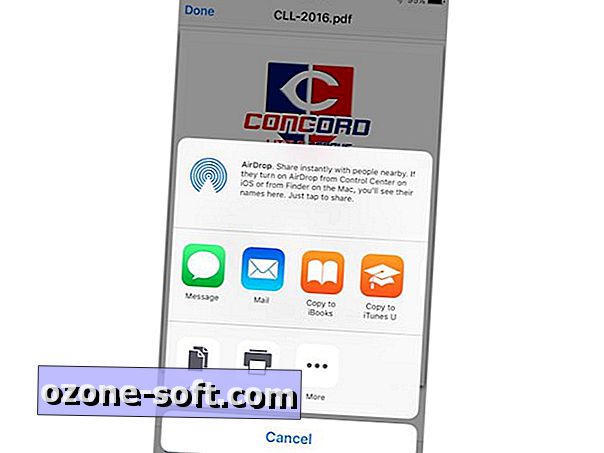
", " modalTemplate ":" {{content}} ", " setContentOnInit ": false} '>
U Safariju dodirnite PDF koji gledate kako biste otvorili banner na vrhu s Open in na lijevoj strani i Open in iBooks na desnoj strani. Dodirnite potonji i preuzet ćete PDF u iBooks.
Izradite mapu (aka Zbirke)
Ako počnete koristiti iBooks za prikupljanje PDF-ova, na kraju ćete dosegnuti točku u kojoj želite naručiti iBooksove police. Svoje PDF-ove možete organizirati u mape koje iBooks zove Zbirke.
Da biste stvorili zbirku, dodirnite Sve knjige na vrhu, a zatim dodirnite Nova zbirka i dodijelite joj ime. Ova nova zbirka bit će dodana na popis.
Trenutna zbirka koju pregledavate nalazi se na vrhu iBooks-a, što uključuje četiri zadane zbirke i sve koje ste stvorili. Zapravo, jedna od zadanih zbirki pod nazivom PDF-ovi, koja automatski povlači sve PDF-ove spremljene u iBooks.
Dodajte PDF-ove u zbirku
Da biste premjestili PDF u zbirku, idite na prikaz All Books gdje su navedene sve vaše datoteke u iBook i dodirnite Select u gornjem desnom kutu. Zatim dodirnite PDF-ove koje želite premjestiti i zatim dodirnite Premjesti u gornjem lijevom kutu. Nakon što dodirnete Premjesti, možete odabrati odredište za odabrane datoteke.
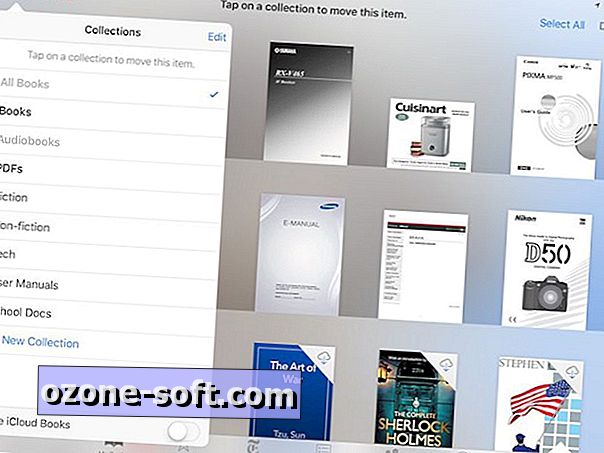
", " modalTemplate ":" {{content}} ", " setContentOnInit ": false} '>
Kako preimenovati PDF-ove
Mogućnost preimenovanja PDF-ova korisna je jer su iBook-ovi minijature premali da bi se vidjelo što je svaki PDF, osobito na malom iPhone zaslonu. A ako se prebacite sa zadanog mrežnog prikaza u iBooks na prikaz popisa koji prikazuje nazive datoteka za svaku datoteku, to nije od velike pomoći jer mnogi PDF-ovi imaju beskorisne nazive datoteka koji ne ukazuju na njihovu temu ili sadržaj.
Da biste preimenovali PDF, morate koristiti prikaz popisa umjesto zadanog mrežnog prikaza.
- U glavnom prikazu biblioteke iBooks, dodirnite gumb u gornjem lijevom kutu za prebacivanje između prikaza popisa i mreže.
- Odaberite prikaz popisa i zatim dodirnite Odaberi u gornjem desnom kutu.
- Dodirnite ime PDF-a s popisa kako biste pozvali zaslonsku tipkovnicu da biste je preimenovali.
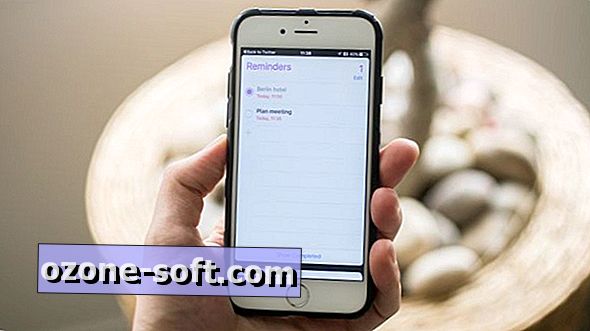
Sinkronizirajte PDF-ove na svim iOS uređajima
Ako koristite iBookove na više uređaja, možete sinkronizirati iBookove između vaših iOS uređaja i Mac računala kako bi vaši PDF-ovi bili dostupni bez obzira na koji zaslon gledate.
Da biste sinkronizirali iBookove na uređajima tvrtke Apple, prvo provjerite izvodi li se na svakoj najnovijoj verziji iBook-a. Također provjerite koristite li isti Apple ID za svaki uređaj.
Pomoću iBook-ova ažuriranja i istog Apple ID-a morate provjeriti jesu li postavke sinkronizacije iBooks omogućene. U iOS-u idite na Postavke> iBooks i provjerite jesu li uključene i Odaberi zbirke sinkronizacije i sinkronizacijske oznake i bilješke . Na Mac računalu otvorite iBooks, idite na iBooks> Postavke i provjerite je li okvir označen za sinkronizaciju oznaka, isticanja i zbirki na svim uređajima .
Sada kada sam pokrenuo zbirku priručnika vlasnika u iBookovima, smatram da je to korisno i za pohranjivanje drugih PDF-ova, od dokumenata vezanih uz školu za moju djecu do vlastitih dokumenata vezanih uz posao.













Ostavite Komentar